如何卸载瑞星防火墙 Win10卸载瑞星防火墙的方法
有一些windows10系统用户反馈,因电脑中的瑞星个人防火墙防护性太强,常常会影响到日常使用,想对其进行卸载,如何卸载瑞星防火墙?下面小编整理了 Win10卸载瑞星防火墙的方法,现分享给大家。
方法一:
1、点击开始菜单,找到修复瑞星个人防火墙这个软件的功能选项;

2、启动该程序,在软件界我们选择第三个选项:“卸载”;
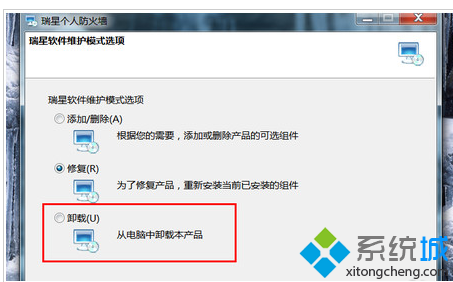
3、点击“卸载”,然后点击下一步,下一步,输入验证码;

4、瑞星个人防火墙软件已成功卸载,建议大家一定要注意重新启动计算机,这样就可以保证软件的残余信息被彻底删除。
方法二:我们从电脑的控制面板进行删除
1、单击“开始”菜单,然后再单击“控制面板”;

2、在“控制面板”窗口,单击“添加或删除程序”图标;
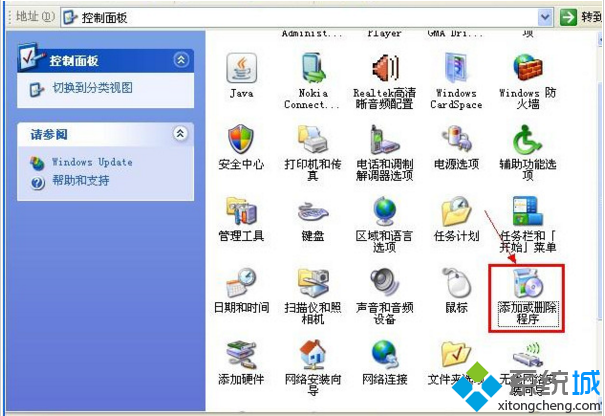
3、在“添加或删除程序”窗口,从右边的列表中找到“瑞星个人防火墙”,单击“更改/删除”按钮;

4、在“瑞星个人防火墙”窗口,确保“卸载(U)”项被选中,再单击“下一步(N)”按钮;

5、在“安装信息”窗口,确定“保留用户配置文件”项是否需要选择,然后再点“下一步(N)”按钮;

6、在“请输入验证码”窗口,输入验证码,然后再点“下一步(N)”按钮;

7、在“结束”窗口,建议不选中“重新启动电脑(R)”,然后按“完成(F)”按钮。这样就完成了“瑞星个人防火墙”的卸载操作。
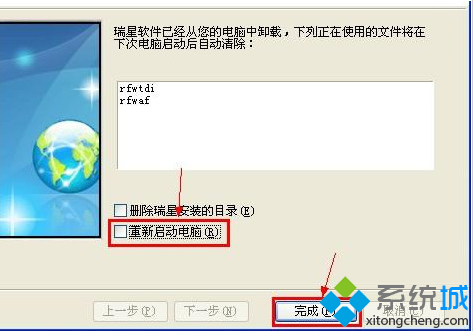
如何卸载瑞星个人防火墙的两种方法就为大家介绍到这里了。以上的两个方法都并不复杂,相信总有一种方法适合你。
>更多相关文章
首页推荐
佛山市东联科技有限公司一直秉承“一切以用户价值为依归
- 01-11全球最受赞誉公司揭晓:苹果连续九年第一
- 12-09罗伯特·莫里斯:让黑客真正变黑
- 12-09谁闯入了中国网络?揭秘美国绝密黑客小组TA
- 12-09警示:iOS6 惊现“闪退”BUG
- 04-29通用智能人“通通”亮相中关村论坛
- 04-29拼多多投入45亿补贴,助力上海“五五购物节
- 04-29通义千问再开源 推出最大尺寸1100亿参数模型
- 04-29【环球视线】比亚迪交付首列出海云轨
- 04-21中国产品数字护照体系加速建设
相关文章
24小时热门资讯
24小时回复排行
热门推荐
最新资讯
操作系统
黑客防御


















 粤公网安备 44060402001498号
粤公网安备 44060402001498号